Q&Aナンバー【8203-3206】更新日:2007年8月30日
このページをブックマークする(ログイン中のみ利用可)
パソコンの起動時に、インターネットへ自動的に接続しないように設定を変更する方法を教えてください。
| 対象機種 | すべて |
|---|---|
| 対象OS |
|
 質問
質問
パソコンの起動時に、インターネットへ自動的に接続されるようになりました。自動接続しないように設定を変更する方法を教えてください。
 回答
回答
パソコンの起動時に、インターネットへ自動的に接続しないように設定するには、次の項目を順番に確認します。

お使いのプロバイダ、または回線業者によっては、インターネットに接続するための専用の接続ツールを利用する場合があります。
専用の接続ツールを利用している場合は、専用の接続ツールでWindowsの起動時に自動的にインターネット接続をしないよう設定を変更してください。
設定変更の手順については、お使いのプロバイダ、または回線業者にお問い合わせください。
スタートアップの項目に、インターネット接続が設定されている場合は、起動時にインターネットへ自動的に接続します。
次の手順で設定を解除します。
お使いのOSによって、操作手順が異なります。
Windows Vistaをお使いの場合は、次の手順でスタートアップ項目を確認します。

Windows XPをお使いの場合は、次の手順でスタートアップの項目を確認します。

Windows Me / Windows 2000 / Windows 98をお使いの場合は、次の手順でスタートアップの項目を確認します。

ダイヤルアップ接続でワンタッチボタンの定期メールチェックが有効になっている場合、設定された時間おきにインターネット接続が自動的に始まります。
設定した間隔が1分の場合は、パソコンが起動して1分後にインターネット接続が始まります。
次のQ&Aをご覧になり、ワンタッチボタンの定期メールチェックの設定を解除してください。
 [ワンタッチボタン] 定期的にメールチェックする設定を解除する方法を教えてください。
[ワンタッチボタン] 定期的にメールチェックする設定を解除する方法を教えてください。
(新しいウィンドウで表示)
起動後すぐにインターネットへ接続するアプリケーションがインストールされていると、パソコンの起動と同時にインターネットへ接続してしまう場合があります。
該当する場合は、そのアプリケーションの自動接続に関する設定の変更や、アプリケーションの削除を行なってください。
詳細はアプリケーションの提供元にお問い合わせください。
悪意のあるサイトや有害なサイトを閲覧したことによって、接続設定がいつのまにかインストールされ、パソコンの起動時に勝手にインターネットに接続する場合があります。
該当する場合は、次のQ&Aをご覧になり、対処をおこなってください。
 ホームページを見ていたら、画面が勝手に外国語のサイトやアダルトサイトに切り替わってしまいます。(新しいウィンドウで表示)
ホームページを見ていたら、画面が勝手に外国語のサイトやアダルトサイトに切り替わってしまいます。(新しいウィンドウで表示)

お使いのプロバイダ、または回線業者によっては、インターネットに接続するための専用の接続ツールを利用する場合があります。
専用の接続ツールを利用している場合は、専用の接続ツールでWindowsの起動時に自動的にインターネット接続をしないよう設定を変更してください。
設定変更の手順については、お使いのプロバイダ、または回線業者にお問い合わせください。
1番目の確認項目スタートアップの項目を確認する
スタートアップの項目に、インターネット接続が設定されている場合は、起動時にインターネットへ自動的に接続します。
次の手順で設定を解除します。
お使いのOSによって、操作手順が異なります。
次の場合に応じた項目を確認してください。
Windows Vistaをお使いの場合
Windows Vistaをお使いの場合は、次の手順でスタートアップ項目を確認します。

- 「スタート」ボタン→「すべてのプログラム」の順にクリックします。
- 「スタートアップ」を右クリックし、表示されるメニューから「開く-All Users」をクリックします。
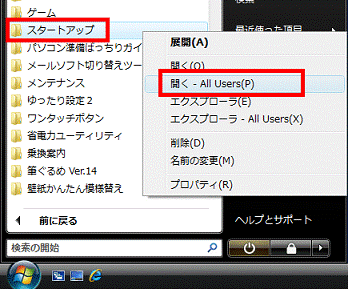
- 「スタートアップ」が表示されます。
インターネット接続アイコンがある場合は、そのアイコンを右クリックし、表示されるメニューから「削除」をクリックします。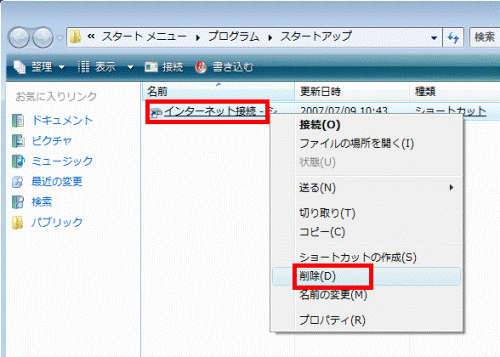
- 「ユーザーアカウント制御」が表示されます。
「続行」をクリックします。 - インターネット接続アイコンが削除されたことを確認します。
- 「×」ボタンをクリックし、「スタートアップ」を閉じます。
Windows XPをお使いの場合
Windows XPをお使いの場合は、次の手順でスタートアップの項目を確認します。

- 「スタート」ボタン→「すべてのプログラム」の順にクリックします。
- 「スタートアップ」を右クリックし、表示されるメニューから「開く- All Users」をクリックします。
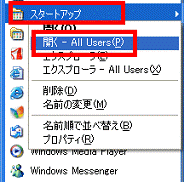
- 「スタートアップ」が表示されます。
インターネット接続アイコンがある場合は、そのアイコンを右クリックし、表示されるメニューから「削除」をクリックします。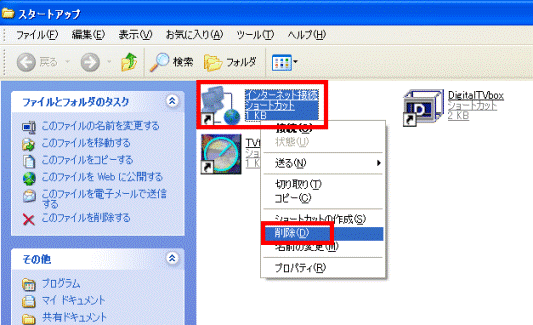
- 「ファイルの削除の確認」が表示されます。
「はい」ボタンをクリックします。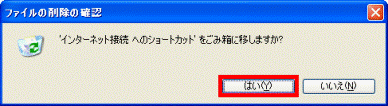
- インターネット接続アイコンが削除されたことを確認します。
- 「×」ボタンをクリックし、「スタートアップ」を閉じます。
Windows Me / Windows 2000 / Windows 98をお使いの場合
Windows Me / Windows 2000 / Windows 98をお使いの場合は、次の手順でスタートアップの項目を確認します。

- 「スタート」ボタン→「プログラム」の順にクリックします。
- 「スタートアップ」を右クリックし、表示されるメニューから「開く」をクリックします。
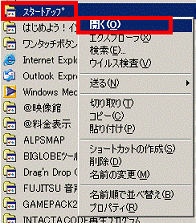
- 「スタートアップ」が表示されます。
インターネット接続アイコンがある場合は、そのアイコンを右クリックし、表示されるメニューから「削除」をクリックします。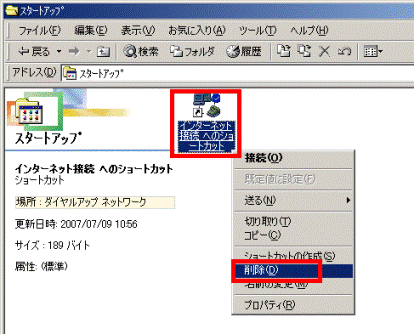
- 「ファイルの削除の確認」が表示されます。
「はい」ボタンをクリックします。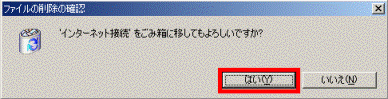
- インターネット接続アイコンが削除されたことを確認します。
- 「×」ボタンをクリックし、「スタートアップ」を閉じます。
2番目の確認項目ワンタッチボタンの設定を確認する
ダイヤルアップ接続でワンタッチボタンの定期メールチェックが有効になっている場合、設定された時間おきにインターネット接続が自動的に始まります。
設定した間隔が1分の場合は、パソコンが起動して1分後にインターネット接続が始まります。
次のQ&Aをご覧になり、ワンタッチボタンの定期メールチェックの設定を解除してください。
 [ワンタッチボタン] 定期的にメールチェックする設定を解除する方法を教えてください。
[ワンタッチボタン] 定期的にメールチェックする設定を解除する方法を教えてください。(新しいウィンドウで表示)
3番目の確認項目起動後すぐに接続を始めるアプリケーションを確認する
起動後すぐにインターネットへ接続するアプリケーションがインストールされていると、パソコンの起動と同時にインターネットへ接続してしまう場合があります。
該当する場合は、そのアプリケーションの自動接続に関する設定の変更や、アプリケーションの削除を行なってください。
詳細はアプリケーションの提供元にお問い合わせください。
4番目の確認項目悪意あるサイトへの自動接続について確認する
悪意のあるサイトや有害なサイトを閲覧したことによって、接続設定がいつのまにかインストールされ、パソコンの起動時に勝手にインターネットに接続する場合があります。
該当する場合は、次のQ&Aをご覧になり、対処をおこなってください。
 ホームページを見ていたら、画面が勝手に外国語のサイトやアダルトサイトに切り替わってしまいます。(新しいウィンドウで表示)
ホームページを見ていたら、画面が勝手に外国語のサイトやアダルトサイトに切り替わってしまいます。(新しいウィンドウで表示) 


